Heim >häufiges Problem >So beheben Sie den schwarzen Bildschirm-Bootmgrismissin auf einem Win10-Computer
So beheben Sie den schwarzen Bildschirm-Bootmgrismissin auf einem Win10-Computer
- 王林nach vorne
- 2023-07-16 11:05:092710Durchsuche
Wenn einige Freunde das Win10-System verwenden, sehen sie beim Starten des Computers oft einen schwarzen Bildschirm und dann kommt die Eingabeaufforderung: „Bootmgr fehlt, drücken Sie Strg+Alt+Entf, um.“ resrart“, was ist dann die Ursache für das Bootmgrismissin mit schwarzem Bildschirm auf dem Computer? Wie löst man das Bootmgrismissin mit schwarzem Bildschirm auf dem Computer? Für dieses Problem stellt der Editor also die Lösung für das Bootmgrismissin mit schwarzem Bildschirm auf dem Win10-Computer vor.
Wie lässt sich das Problem „Bootmgrismissin mit schwarzem Bildschirm“ auf dem Win10-Computer beheben? Die für den Windows-Start erforderlichen Dateien sind nicht zugänglich, verloren oder beschädigt, was dazu führt, dass das Betriebssystem keine Dateien laden, lesen und schreiben kann. Wenn der Computer nicht normal auf das System zugreifen kann, müssen Sie zunächst eine USB-Bootdiskette erstellen, um das PE-System zur Reparatur aufzurufen. Die spezifische Methode lautet wie folgt:

Verwenden Sie nach Abschluss der Reparatur das Tool „Boot Repair“ auf dem Desktop , ziehen Sie den USB-Stick ab und starten Sie den Computer neu, um zu sehen, ob der schwarze Bildschirm noch vorhanden ist, und verwenden Sie das Diskgenius-Tool, um den Master-Boot-Datensatz mbr neu zu erstellen. Installieren Sie das System im PE-System neu. Das Ein-Klick-Systemneuinstallationstool wird automatisch angezeigt und wählt das zu installierende System aus
Nachdem das System mehrmals automatisch konfiguriert und neu gestartet wurde, wurde der Desktop erfolgreich aufgerufen und es wird kein schwarzer Bildschirm mehr angezeigt. BOOTMGR fehlt
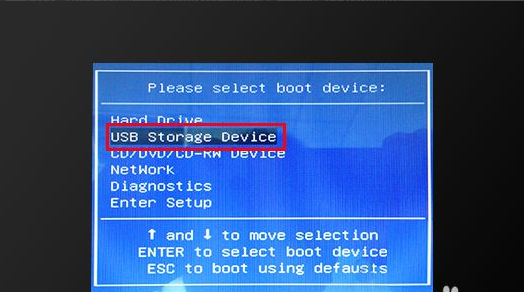 Das Obige ist die Lösung des Editors für den schwarzen Bildschirm bootmgrismissin auf Win10-Computern. Alle Inhalte, ich hoffe es hilft
Das Obige ist die Lösung des Editors für den schwarzen Bildschirm bootmgrismissin auf Win10-Computern. Alle Inhalte, ich hoffe es hilft
.
Das obige ist der detaillierte Inhalt vonSo beheben Sie den schwarzen Bildschirm-Bootmgrismissin auf einem Win10-Computer. Für weitere Informationen folgen Sie bitte anderen verwandten Artikeln auf der PHP chinesischen Website!

